იცოდით, რომ შეგიძლიათ სწრაფად გადახვიდეთ Outlook ელფოსტა ამოცანები? თუ თქვენი უფროსი გამუდმებით გიბომბავთ ახალ ამოცანებს ელექტრონული ფოსტით, მოგერიდებათ გამოიყენოთ პროდუქტიულობის ეს რჩევა. თქვენ შეგიძლიათ დაამატოთ ეს ამოცანები თქვენს სამუშაო სიაში ერთი დაწკაპუნებით.
როგორ გადავიტანოთ Outlook ელფოსტა ამოცანებად
პირველ რიგში, დაუკავშირდით Outlook Live-ს. შემდეგ დააწკაპუნეთ დავალების ხატულა. გთხოვთ, აირჩიოთ ელფოსტა, რომელიც გსურთ გადააქციოთ ამოცანად და გადაიტანეთ აქ დავალების სახით დამატება ფართობი.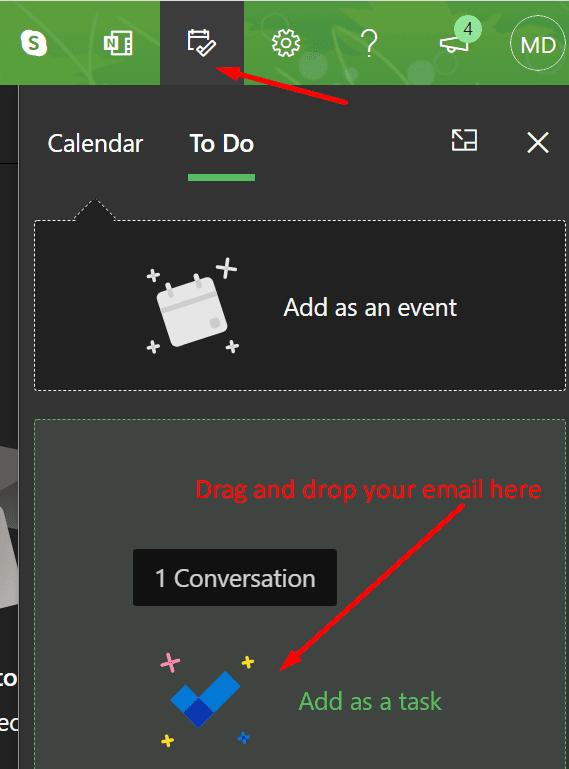
ელ.ფოსტის სათაური ხდება თქვენი დავალების სათაური. ელ.ფოსტის ტექსტი ხდება ამოცანის დეტალები. და ეს არის ამ მეთოდის სილამაზე. თქვენ არ გჭირდებათ ხელახლა აკრიფოთ მთელი ელ.ფოსტის ტექსტი ხელით. Outlook იზრუნებს ამაზე.
დავალების დამატებითი დეტალების დასამატებლად დააწკაპუნეთ მართეთ ყველა დავალება. ეს პარამეტრი ჩანს ეკრანის ქვედა მარჯვენა კუთხეში. დააწკაპუნეთ მასზე To-Do Live გვერდის გასახსნელად.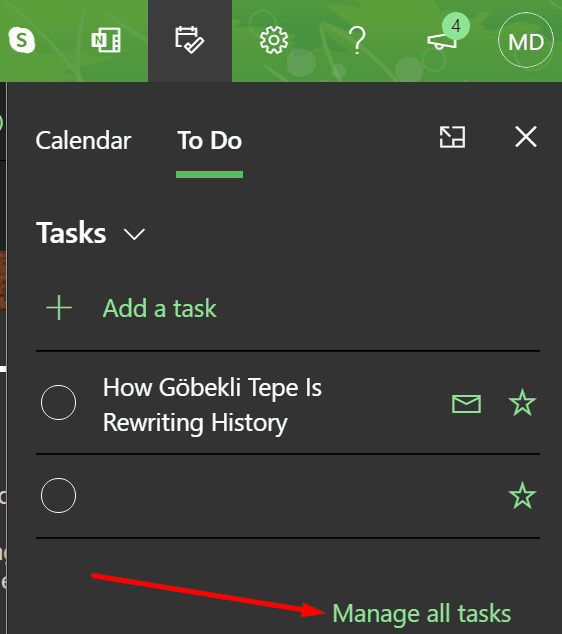
დააწკაპუნეთ დავალებაზე დამატებითი პარამეტრების გასახსნელად. თქვენ შეგიძლიათ ხელით დაამატოთ ამ ამოცანის დაწყების თარიღი და დასრულების თარიღი. რა თქმა უნდა, თქვენ ასევე შეგიძლიათ გაასუფთავოთ ამოცანის დეტალები არაარსებითი ინფორმაციის წაშლით. შეინახეთ აღწერა მოკლე და მარტივი.
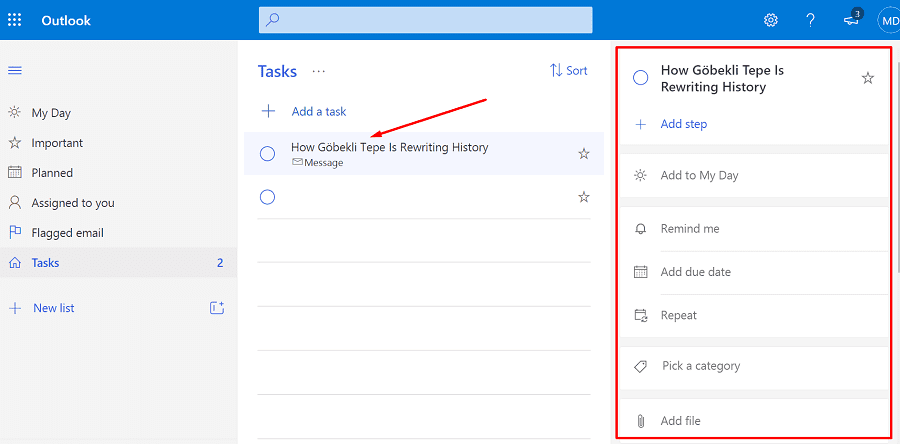
თქვენ ასევე შეგიძლიათ ჩამოთვალოთ ის ნაბიჯები, რომლებიც უნდა შეასრულოთ დავალების შესასრულებლად. ან დააყენეთ შეხსენება, რათა დარწმუნდეთ, რომ დააკმაყოფილებთ ამ ამოცანის ვადას. გარდა ამისა, შეგიძლიათ აირჩიოთ კატეგორია და დაამატოთ ფაილის დანართები დაკავშირებული იმ ამოცანასთან.
თქვენ ყოველთვის შეგიძლიათ გახსნათ ორიგინალური ელფოსტა ზე დაწკაპუნებით გახსენით Outlook-ში ბმული ამოცანის დეტალური ხედიდან.
როგორ შევქმნათ ამოცანები დროშით მონიშნული ელ.წერილებიდან
კიდევ ერთი მეთოდი მოიცავს დავალებების შექმნას დროშით მონიშნული ელ.წერილებიდან. თუ იყენებთ ცალკე Outlook აპს, დააწკაპუნეთ დავალების ხატულა.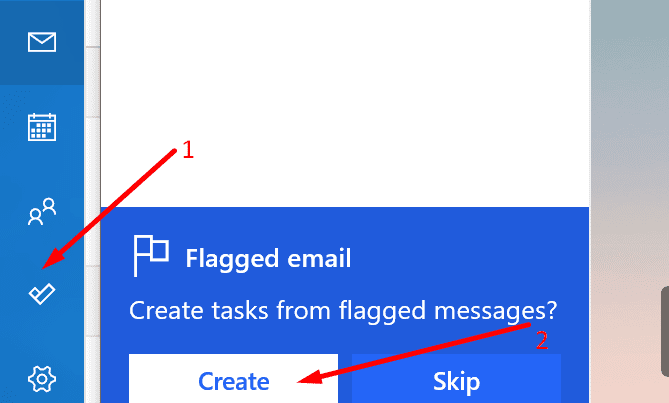
თუ იყენებთ Outlook-ს თქვენს ბრაუზერში, გადადით To-Do Live გვერდი და დააწკაპუნეთ დროშით მონიშნული ელფოსტა (მარცხენა პანელი). Outlook ავტომატურად გადააქცევს თქვენს დროშით მონიშნულ წერილებს ამოცანებად.
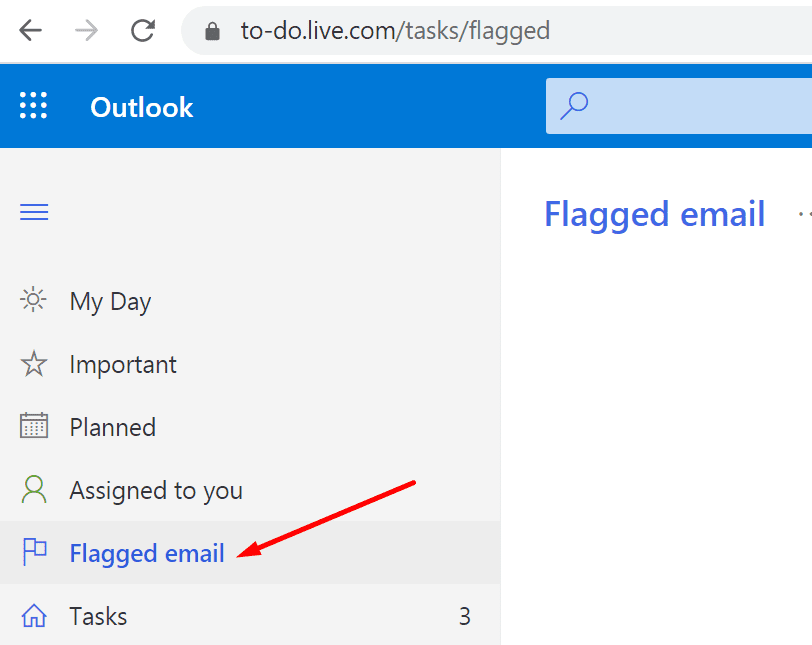
გაითვალისწინეთ, რომ ამ პარამეტრის გამოყენება შეგიძლიათ მხოლოდ ბოლო 30 დღის განმავლობაში მონიშნული ელფოსტისთვის. გარდა ამისა, არის მაქსიმუმ 100 დროშით მონიშნული ელ.წერილი, რომლებიც შეგიძლიათ ამოცანებად აქციოთ.